Hogyan kapcsolja be a vonal egy Word 2018

Vonalzó a szöveg formázása - bekezdések, francia, margók szélessége oszlopok és sorok vagy oszlopok a táblázatokban, az összehangolás minták - nagyon kényelmes.

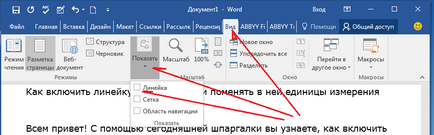
Ez nagyon egyszerű. De előfordulhat, hogy az adott művelet csak akkor jelenik meg a vízszintes vonalzó. Ne aggódjon - a függőleges, mi is létrehozott nélkül sok szóváltás. Ehhez a Fájl fülre, válassza ki a beállítások részben, majd - Advanced. A megnyíló ablakban a „Speciális beállítások az Ige.” § görgetni a tartalmát „Screen” összhangban „Show függőleges vonalzó” hogy egy csekket.
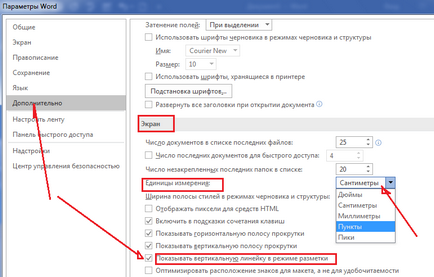
Itt, ha szeretné, meg lehet változtatni a mértékegységet jelenik meg a műszer. Milliméter, hüvelyk pontok és csúcsok - az utolsó két értékeket használják fel a tipográfia, a webes tervezők barátságosak velük. Te és nem valószínű, hogy valaha is hasznos lehet. De a milliméter skála szükség lehet pontosabban megállapítani a behúzás vagy bármilyen összehangolását.
De van egy másik lehetőség, hogy pontos eredményt, anélkül, hogy változtatni a méretét a sorok száma a skála. Ehhez egyszerűen húzza az markerek kell, hogy tartsa lenyomva az ALT billentyűt. Ezután, a standard pályán megfelezzük és 2, 5 mm-es öt helyett.